Piirtotyökalun Valitse alue -toiminnolla voit käsitellä rakenteen osaa. Työkalun aktivoinnin jälkeen käytettävissä on kahdenlaisia toimintoja: “Valitse suorakulmio” (oletus) ja “Lisää tai poista välilyönti”. Suorakulmaisen valinnan avulla voit tehdä lokalisoidut säädöt suunnittelusi sisältöön. Vaaka-/pystysuunnassa olevan tilan lisääminen tai poistaminen on piirtoalustan koon paikallista säätämistä.
Kun olet valinnut piirtotyökalujen kuvakepalkista tai Piirtotyökalut-valikosta Valitse alue, siirrä hiiri piirtoalueelle ja aseta ensimmäisen kulman ensimmäinen sijainti napsauttamalla. Siirrä seuraavaksi kohdistinta ja viimeistele valinta napsauttamalla toista kertaa. Vaihtoehtoisesti voit myös napsauttaa ja pitää painettuna ensimmäistä kohtaa, siirtää kohdistinta ja vapauttaa sen toisessa kohdassa.
Pisteviivakulta ilmaisee, mikä alue on valittuna. Tätä valintaa voidaan säätää vetämällä violetteja merkkejä valinnan ympärille. Voit sijoittaa valinnan uudelleen siirtämällä kohdistimen suorakulmion päälle ja vetämällä valinnan toiseen paikkaan napsauttamalla pitkään.
Vaihtoehtoisesti voit säätää valintaa valitsemalla ominaisuudet-työkaluriviltä tai pikavalikosta Koko ja sijainti.
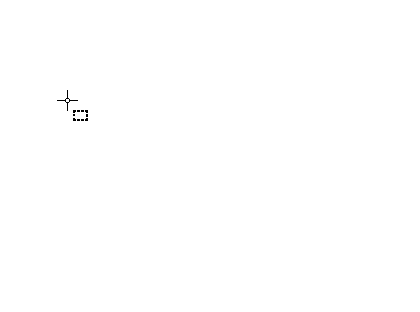
Kuva 1. Valitsemalla alueen suunnittelusta.
Valitse aluekuvake: ![]()
Valitse suorakulmion kuvake: ![]()
Useat pienet kuvakkeet pitkin reunoja valinta antaa nopean pääsyn muutamia toimintoja muokata valittu alue.
Peilaus vaakasuunnassa kääntää valitun kuvan vasemmalta oikealle, kuten kirjan sivun kääntäminen. Peilaus pystysuunnassa kääntää kuvan ylösalaisin, kuten sivun kääntäminen seinäkalenterissa.
Kierto ja peilaus alue voidaan suorittaa klikkaamalla vastaavia kuvakkeita. Suurta punaista käytetään bittikartan valitun alueen siirtämiseen, kun taas sinisen merkin avulla voit siirtää kaikki valinnan sisällä olevat objektit ja tekstiotsikot.
Oikea pystytyökalurivi näyttää täydellisen luettelon vaihtoehdoista, jotka koskevat valitun osan käsitteleminen.
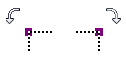
Peilin valintakuvakkeet:
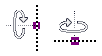
Punainen merkki bittikartan siirtämiseen:
![]()
Sininen merkki liikkuville esineille:
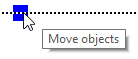
Jos haluat eristää valitun alueen sisällön muusta mallista, valitse Rajausalue. Vain sisältö pysyy mallina, koska valinnan ulkopuolella oleva alue poistetaan.
Valitse Paint Area White, jos haluat täyttää bittikartan valitun osan valkoisella. Tämä ei vaikuta kaikkiin valinnassa oleviin kohteisiin, ja ne on ensin sulatettava, jotta ne olisivat valkoisia. Voit joko sulattaa kaikki valinnan sisältämät objektit valitsemalla ‘Yhdistä valitut objektit bittikartalla’ tai sulattaa objekteja yksitellen valitsemalla ja sulattamalla ne.
Paint alue valkoinen kuvake:
Bittikartan valitun alueen kokoa voidaan muuttaa ja siirtää valitsemalla Muunna kuvaksi. Tämän kuvan ympärillä olevia violetteja merkkejä voidaan käyttää valinnan muuttamiseen.
Voit myös valita “Tallenna kuvana (tiedostona)” tallentaaksesi kuvan, jotta voit käyttää sitä uudelleen muissa malleissa.
Muunna kuva-kuvakkeeksi:
Valittua sisältöä voidaan käsitellä suodattimien alueella. Näillä on samat toiminnot kuin Suodattimet-valikon suodatinluettelolla, mutta niitä käytetään vain valinnassa koko rakenteen sijaan.
Katso myös Suodattimet; tuodun kuvan muokkaaminen (.jpg, .png, …)
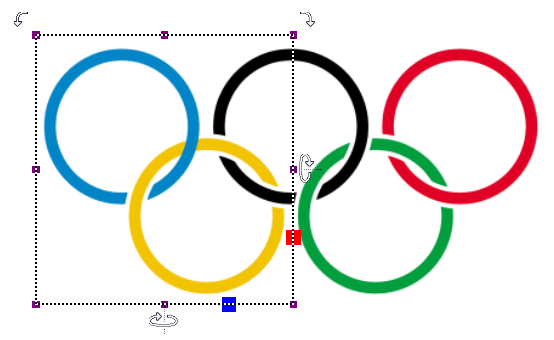
Kuva 2. Paikalliset säädöt ottamalla suodattimen käyttöön valitulla alueella.
Valittuja suikaleita voidaan käyttää valitun pysty- tai vaakasuoran alueen poistamiseen tai tämän määrän tyhjän tilan lisäämiseen. Jos haluat käyttää tätä työkalua, aktivoi ‘Valitse alue’ ja sitten ‘Lisää tai poista tilaa’.
Ristikkokohdistin tulee näkyviin, kun siirrät hiiren piirtoalueelle. Napsauttamalla kerran valinnan ensimmäinen ääriviiva on sijoitettu, kuten pisteviivat vihreät viivat osoittavat. Siirrä sitten hiirtä vaaka- tai pystysuunnassa ja viimeistele nauhan valinta napsauttamalla toista kertaa. Jälleen kerran, voit myös napsauttaa ja vetää, vapauta sitten toisessa paikassa määrittää valinnan.
Vaaka- tai pystysuuntaisen valinnan leveyttä voidaan säätää vetämällä vihreän pisteviivan violettia merkkiä.
Esikatselu, kun viet hiiren vihreän plusmerkin päälle, näyttää lisäyksen, kun taas punaisen miinusmerkin päälle vieminen näyttää rakenteen poistetulla alueella. Yksinkertaisesti klikkaamalla joko merkki vahvistaa toiminnon.
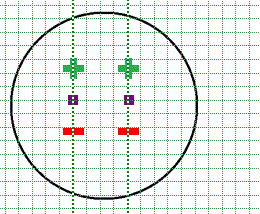
Kuva 3. Lisää tai poista rakenteen vaaka- tai pystyalue.
Lisää tai poista tilakuvake: ![]()

 Return to TactileView manual overview
Return to TactileView manual overview